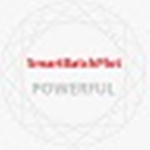cad2018下载免费中文版64位 官方版
免费软件- 软件大小:3.78G
- 软件语言:简体中文
- 更新时间: 2021-12-24
- 软件类型:国产软件
- 运行环境:win系统
- 软件等级 :
大雀下载地址
- 介绍说明
- 下载地址
- 相关推荐
cad2018 64位是AutoCAD系列的最新版本。cad2018下载免费中文版64位可适用土木建筑、装饰装潢、工业制图、工程制图、电子工业、服装加工等多方面领域,轻松进行二维绘图、详细绘制、三维设计,无需懂编程即可轻松自动制图,同时加入了4k监视器功能,视觉效果超级棒。

将几何图形从 PDF 中导入图形,包括 SHX 字体文件、填充、光栅图像和 TrueType 文字
2、外部文件参考
使用工具修复外部参考文件中断开的路径,节省时间并最大程度减少挫败感
3、对象选择
选定对象保持在选择集中,即使您平移或缩放关闭屏幕
4、文本转换为多行文本
将文本和多行文本对象的组合转换为单个多行文本对象
5、用户界面
使用常用对话框和工具栏直观地工作
6、共享设计视图
将图形的设计视图发布到安全的位置,以供在 Web 浏览器中查看和共享
7、高分辨率显示器支持
享受最佳的查看体验,即使在 4K 和更高分辨率的显示器上
8、AutoCAD 移动应用程序
使用 AutoCAD 移动应用程序在您的移动设备上查看、创建、编辑和共享 CAD 图形


2、运行AutoCAD_2018_Simplified_Chinese_Win_64bit_dlm.sfx.exe,需要先进行解压。
注意:解压路径请选择英文目录,不要带有中文

3、等待AutoCAD 2018破解版解压完毕,出现安装界面,默认设置,点击“安装”

4、点击“我接受”
5、相关组件安装选项得选择,如果不确定就默认吧,安装路径小编这里是无法更改的,大家可以更改还是选择其他盘吧,毕竟装在c盘挺占内存的。设置好了,点击“安装”

6、设置好了就可以开始安装AutoCAD 2018破解版啦,下方可以看到安装进度,每个人的产品数量不一样,这个不不必担心

7、AutoCAD 2018主程序安装完成..这里需要重新启动电脑。



2、点击我同意
3、选择激活

4、输入序列号:356-72378422,产品密钥:001J1

5、弹出相关信息,记下申请号备用

6、以管理员身份运行注册机,将刚才的申请号复制到这里,先点击“patch”再点击“generate”

7、选择“我具有autodesk提供的就激活码”,将注册机生成的激活码填入下图方框中

8、激活成功!!!可以体验AutoCAD 2018中文破解版啦!

1、打开CAD2018这款软件,进入CAD2018的操作界面,如图所示:

2、在该界面的下面找到切换工作空间选项,如图所示:

3、点击切换工作空间选项,在其子级菜单里找到自定义选项,如图所示:

4、点击自定义选项,在弹出的对话框内选择传输选项,点击传输选项在右侧找到打开文件选项,如图所示:

5、点击打开文件选项,在弹出的对话框内选择经典工作空间插件,如图所示:

6、选择该文件后,点击打开然后将右侧的文件拖放到左侧的工作空间内,如图所示:

7、设置好以后点击确定,再在切换空间内就可以看到经典工作空间选项,点击该选项我们就将CAD2018设置为经典模式了,如图所示:

cad2018怎么打印?
1、在打印之前要把打印机连接到自己的电脑上,或者有的是采用的无线打印。
2、打开自己绘制的CAD图纸,在菜单栏的“文件”中找打“打印”,如图所示。

3、点打印, 就会出现如图所示的一个“打印-模型”窗口。

4、在“打印机/绘图仪”下面有个“名称”,点击有一系列的下拉菜单,找打对应的打印机。

5、在“图纸尺寸”下拉菜单中选择相应的要打印的尺寸,例如我的图纸需要打印出A4的,就选择A4(210x297mm)。

6、在“打印区域”下面有个“打印范围”,下拉,我们一般选择“窗口”。选择好了之后,然后就会出现一个窗口,选择对应的要打印的图纸。

7、在右边选择合适的“打印样式表”和“图形方向”,如图所示。

8、点“预览”,如图所示,如果打印的图片预览没有问题,点左上角的打印即可。


2、有的用户使用AutoCAD2018中文版时会发现命令中的对话框会变成提示行,如打印命令,控制它的是系统变量CMDDIA,关掉它就行了。
3、椭圆命令生成的椭圆是以多义线还是以椭圆为实体是由系统变量PELLIPSE决定,当其为1时,生成的椭圆是PLINE。
4、CMDECHO变量决定了命令行回显是否产生,其在程序执行中应设为0。
5、DIMSCALE决定了尺寸标注的比例,其值为整数,缺省为1,在图形有了一定比例缩放时应最好将其改为缩放比例。
6、BREAK将实体两点截开,在选取第二点时如用"@"来回答,可由第一点将实体分开。
7、CAD的较高版本中提供了形位公差标注,但圆度及同轴度中的圆不够圆,其实,AutoCAD中常见符号定义都在AutoCAD安装目录下SUPPORT子目录下的gdt.shp文件中,其中2号和4号字符定义了圆形的形状,圆的弧度竟为127°,但不太好改正之(如改为90°更不好看)。
8、空心汉字字形如使用AutoCAD R14中的BONUS功能(一定要完全安装AutoCAD,或自定义安装时选了它),有一个TXTEXP命令,可将文本炸为线,对做立体字十分有用。
9、AutoCAD R14的BONUS中有一个ARCTEXT命令,可实现弧形文本输出,使用方法为先选圆弧,再输入文本内容,按OK。
10、BONUS中还有一个有用的命令,即MPEDIT,用它将多个线一齐修改为多义线,再改它的线宽。
修改acad.pgp文件就可了,如图:


按原有的格式修改(注意要在英文输入状态下)后保存,并重启CAD软件,就OK了!

2、auto CAD2018快捷键无效怎么办?
1.CTrl+N无效解决办法:众所周知CTRL+N是新建命令,但有时候CTRL+N则出现选择面板 这时只需到OP选项里调下设置 操作: OP(选项)----系统----右侧有一个启动(A显示启动对话框B不显示启动对话框) 选择A则新建命令有效,反则无效
2.Ctrl键无效解决办法:有时我们会碰到这样的问题 比如CTRL+C(复制), CTRL+V(粘贴) ,CTRL+A(全选)等一系列和CTRL键有关的命 令都会失效,这时你只需到OP选项里调一下 操作:OP(选项)----用户系统配置----WINDOWS标准加速键(打上勾) WINDOWS 标准加速键打上勾后,和CTRL键有关的命令则有效,反之失灵
3.填充无效解决办法:有的时候填充时会填充不出来 除了系统变量需要考虑外,还需要去OP选项里检查一下 OP---------显示-----------应用实体填充(打上勾)

【基本介绍】
AutoCAD 2018破解版是AutoCAD官网推出的AutoCAD系列的最新破解版。AutoCAD 2018破解版新增多项实用功能,如PDF导入增强、共享设计视图等。cad2018还支持自由地导航工程图,选择屏幕外对象,可以轻松修复外部参照文件的中断路径,节约工作时间。【软件功能】
1、PDF导入将几何图形从 PDF 中导入图形,包括 SHX 字体文件、填充、光栅图像和 TrueType 文字
2、外部文件参考
使用工具修复外部参考文件中断开的路径,节省时间并最大程度减少挫败感
3、对象选择
选定对象保持在选择集中,即使您平移或缩放关闭屏幕
4、文本转换为多行文本
将文本和多行文本对象的组合转换为单个多行文本对象
5、用户界面
使用常用对话框和工具栏直观地工作
6、共享设计视图
将图形的设计视图发布到安全的位置,以供在 Web 浏览器中查看和共享
7、高分辨率显示器支持
享受最佳的查看体验,即使在 4K 和更高分辨率的显示器上
8、AutoCAD 移动应用程序
使用 AutoCAD 移动应用程序在您的移动设备上查看、创建、编辑和共享 CAD 图形

【序列号密钥】
AutoCAD2018序列号和密钥:
序列号:356-72378422,666-69696969, 667-98989898, 400-45454545, 066-66666666等。
密钥:001J1
序列号:356-72378422,666-69696969, 667-98989898, 400-45454545, 066-66666666等。
密钥:001J1
【安装教程】
cad2018 64位怎么安装?
1、由于AutoCAD 2018破解版文件过大,小编将文件保存在百度网盘,如果没有请下载一个百度网盘,内含32和64两个文件夹,附有注册机,请根据自己系统选择。
2、运行AutoCAD_2018_Simplified_Chinese_Win_64bit_dlm.sfx.exe,需要先进行解压。
注意:解压路径请选择英文目录,不要带有中文

3、等待AutoCAD 2018破解版解压完毕,出现安装界面,默认设置,点击“安装”

4、点击“我接受”
5、相关组件安装选项得选择,如果不确定就默认吧,安装路径小编这里是无法更改的,大家可以更改还是选择其他盘吧,毕竟装在c盘挺占内存的。设置好了,点击“安装”

6、设置好了就可以开始安装AutoCAD 2018破解版啦,下方可以看到安装进度,每个人的产品数量不一样,这个不不必担心

7、AutoCAD 2018主程序安装完成..这里需要重新启动电脑。


【激活教程】
cad2018 64位怎么激活破解?
1、安装完毕后,接下来是激活步骤,首先记得断开网络连接,或者直接拔掉网线,再运行AutoCAD 2018桌面快捷方式,点击"输入序列号"
2、点击我同意
3、选择激活

4、输入序列号:356-72378422,产品密钥:001J1

5、弹出相关信息,记下申请号备用

6、以管理员身份运行注册机,将刚才的申请号复制到这里,先点击“patch”再点击“generate”

7、选择“我具有autodesk提供的就激活码”,将注册机生成的激活码填入下图方框中

8、激活成功!!!可以体验AutoCAD 2018中文破解版啦!

【使用教程】
cad2018怎么设置经典模式?1、打开CAD2018这款软件,进入CAD2018的操作界面,如图所示:

2、在该界面的下面找到切换工作空间选项,如图所示:

3、点击切换工作空间选项,在其子级菜单里找到自定义选项,如图所示:

4、点击自定义选项,在弹出的对话框内选择传输选项,点击传输选项在右侧找到打开文件选项,如图所示:

5、点击打开文件选项,在弹出的对话框内选择经典工作空间插件,如图所示:

6、选择该文件后,点击打开然后将右侧的文件拖放到左侧的工作空间内,如图所示:

7、设置好以后点击确定,再在切换空间内就可以看到经典工作空间选项,点击该选项我们就将CAD2018设置为经典模式了,如图所示:

cad2018怎么打印?
1、在打印之前要把打印机连接到自己的电脑上,或者有的是采用的无线打印。
2、打开自己绘制的CAD图纸,在菜单栏的“文件”中找打“打印”,如图所示。

3、点打印, 就会出现如图所示的一个“打印-模型”窗口。

4、在“打印机/绘图仪”下面有个“名称”,点击有一系列的下拉菜单,找打对应的打印机。

5、在“图纸尺寸”下拉菜单中选择相应的要打印的尺寸,例如我的图纸需要打印出A4的,就选择A4(210x297mm)。

6、在“打印区域”下面有个“打印范围”,下拉,我们一般选择“窗口”。选择好了之后,然后就会出现一个窗口,选择对应的要打印的图纸。

7、在右边选择合适的“打印样式表”和“图形方向”,如图所示。

8、点“预览”,如图所示,如果打印的图片预览没有问题,点左上角的打印即可。


【使用技巧】
1、在AutoCAD中有时有交*点标记在鼠标点击处产生,用BLIPMODE命令,在提示行下输入OFF可消除它。2、有的用户使用AutoCAD2018中文版时会发现命令中的对话框会变成提示行,如打印命令,控制它的是系统变量CMDDIA,关掉它就行了。
3、椭圆命令生成的椭圆是以多义线还是以椭圆为实体是由系统变量PELLIPSE决定,当其为1时,生成的椭圆是PLINE。
4、CMDECHO变量决定了命令行回显是否产生,其在程序执行中应设为0。
5、DIMSCALE决定了尺寸标注的比例,其值为整数,缺省为1,在图形有了一定比例缩放时应最好将其改为缩放比例。
6、BREAK将实体两点截开,在选取第二点时如用"@"来回答,可由第一点将实体分开。
7、CAD的较高版本中提供了形位公差标注,但圆度及同轴度中的圆不够圆,其实,AutoCAD中常见符号定义都在AutoCAD安装目录下SUPPORT子目录下的gdt.shp文件中,其中2号和4号字符定义了圆形的形状,圆的弧度竟为127°,但不太好改正之(如改为90°更不好看)。
8、空心汉字字形如使用AutoCAD R14中的BONUS功能(一定要完全安装AutoCAD,或自定义安装时选了它),有一个TXTEXP命令,可将文本炸为线,对做立体字十分有用。
9、AutoCAD R14的BONUS中有一个ARCTEXT命令,可实现弧形文本输出,使用方法为先选圆弧,再输入文本内容,按OK。
10、BONUS中还有一个有用的命令,即MPEDIT,用它将多个线一齐修改为多义线,再改它的线宽。
【常见问题】
1、auto CAD2018版怎么设置自定义快捷键?修改acad.pgp文件就可了,如图:


按原有的格式修改(注意要在英文输入状态下)后保存,并重启CAD软件,就OK了!

2、auto CAD2018快捷键无效怎么办?
1.CTrl+N无效解决办法:众所周知CTRL+N是新建命令,但有时候CTRL+N则出现选择面板 这时只需到OP选项里调下设置 操作: OP(选项)----系统----右侧有一个启动(A显示启动对话框B不显示启动对话框) 选择A则新建命令有效,反则无效
2.Ctrl键无效解决办法:有时我们会碰到这样的问题 比如CTRL+C(复制), CTRL+V(粘贴) ,CTRL+A(全选)等一系列和CTRL键有关的命 令都会失效,这时你只需到OP选项里调一下 操作:OP(选项)----用户系统配置----WINDOWS标准加速键(打上勾) WINDOWS 标准加速键打上勾后,和CTRL键有关的命令则有效,反之失灵
3.填充无效解决办法:有的时候填充时会填充不出来 除了系统变量需要考虑外,还需要去OP选项里检查一下 OP---------显示-----------应用实体填充(打上勾)
下载地址
- PC版
- 电信高速下载
- 联通高速下载
- 广东电信下载
- 山东电信下载
默认解压密码:www.daque.cn
如需解压,请在本站下载飞压软件进行解压!